您现在的位置是: 首页 > 软件更新 软件更新
windows7系统笔记本设置成虚拟wifi热点_笔记本电脑如何添加虚拟网卡
tamoadmin 2024-09-06 人已围观
简介1.win7的系统怎么用电脑本身产生无线网?2.怎么将笔记本设置成wifi热点3.win7系统如何建立wifi热点,就是在关机之后也可以用的.4.win7无线网卡设置wifi热点的方法是怎样的5.win7电脑怎么变成wifi热点?联想Y450笔记本?WIN7设置wifi热点连接手机的步骤:一、WIN7上先建立虚拟WIFI1、点开始——在运行框中输入cmd,选中cmd,鼠标右键选择以管理员身份运行;
1.win7的系统怎么用电脑本身产生无线网?
2.怎么将笔记本设置成wifi热点
3.win7系统如何建立wifi热点,就是在关机之后也可以用的.
4.win7无线网卡设置wifi热点的方法是怎样的
5.win7电脑怎么变成wifi热点?

联想Y450笔记本?WIN7设置wifi热点连接手机的步骤:
一、WIN7上先建立虚拟WIFI
1、点开始——在运行框中输入cmd,选中cmd,鼠标右键选择以管理员身份运行;
2、输入netsh wlan set hostednetwork mode=allow ssid=wuminPC key=wuminWiFi,按回车键;
注:mode:是否启用虚拟WiFi网卡;
mode=allow:启用虚拟WiFi网卡;
mode=disallow:禁用虚拟WiFi网卡;
ssid:无线设备名
key:WIFI密码,8个以上字符。
3、点右下角的网络标志,鼠标右键选择打开网络和共享中心;
4、点更改适配器设置;
5、选择已连接的网络,例如:本地连接,鼠标右键选择属性;
6、选择共享选项卡,勾选允许其他网络用户通过此计算机的Internet连接来连接;
家庭网络连接:选择虚拟网卡,即带Virtual字样的网卡,点确定;
7、然后切换到刚才的command窗口,继续输入netsh wlan start hostednetwork,按回车键,此时虚拟网卡会自动搜索IP地址,连接成功后,右下角的网络连接里会显示Internet访问字样。
二、手机再连接该虚拟WIFI
点手机上的WIFI按钮,打开WIFI,选择上述的虚拟WIFI名称,如上例为wuminPC,输入WIFI密码,点连接。
win7的系统怎么用电脑本身产生无线网?
将笔记本变成wifi热点
开启windows 7的隐藏功能:虚拟WiFi和SoftAP(即虚拟无线AP),就可以让电脑变成无线路由器,实现共享上网,以操作系统为win7的笔记本或装有无线网卡的台式机作为主机。
主机设置如下:
1、以管理员身份运行命令提示符:
快捷键win+R→输入cmd→回车
2、启用并设定虚拟WiFi网卡:
运行命令:netsh wlan set hostednetwork mode=allow ssid=Ray-AP key=11223344
netsh wlan set hostednetwork mode=disallow ssid=Ray-AP key=11223344
此命令有三个参数,mode:是否启用虚拟WiFi网卡,改为disallow则为禁用。
ssid:无线网名称,最好用英文(以Ray-AP为例)。
key:无线网密码,八个以上字符(以11223344为例)。
以上三个参数可以单独使用,例如只使用mode=disallow可以直接禁用虚拟Wifi网卡。
开启成功后,网络连接中会多出一个网卡为“Microsoft Virtual WiFi Miniport Adapter”的无线连接2,为方便起见,将其重命名为虚拟WiFi。若没有,只需更新无线网卡驱动就OK了。
3、设置Internet连接共享:
在“网络连接”窗口中,右键单击已连接到Internet的网络连接,选择“属性”→“共享”,勾上“允许其他······连接(N)”并选择“虚拟WiFi”。
确定之后,提供共享的网卡图标旁会出现“共享的”字样,表示“宽带连接”已共享至“虚拟WiFi”。
4、开启无线网络:
继续在命令提示符中运行:netsh wlan start hostednetwork
netsh wlan stop hostednetwork
(将start改为stop即可关闭该无线网,以后开机后要启用该无线网只需再次运行此命令即可)
至此,虚拟WiFi的红叉叉消失,WiFi基站已组建好,主机设置完毕。笔记本、带WiFi模块的手机等子机搜索到无线网络wuminPC,输入密码wuminWiFi,就能共享上网啦!
附:显示无线网络信息命令:netsh wlan show hostednetwork
虚拟无线AP发射的WLAN是802.11g标准,带宽为54Mbps
怎么将笔记本设置成wifi热点
Win7系统可以使用软路由方式建立无线局域网,必要条件是作为服务器的主机要有两块网卡,其中一块是无线网卡,然后才可以使用INTERNET共享技术将win7电脑变身WiFi热点,让手机、笔记本共享上网,用win7建立无线局域网,可以共享上网可以局域网游戏。
主机设置如下:
1、以管理员身份运行命令提示符:
快捷键win+R→输入cmd→回车
2、启用并设定虚拟WiFi网卡:
运行命令:netsh wlan set hostednetwork mode=allow ssid=HOMEWLAN key=12345678
此命令有三个参数,mode:是否启用虚拟WiFi网卡,改为disallow则为禁用。
ssid:无线网名称,最好用英文,如HOMEWLAN。
key:无线网密码,八个以上字符,如12345678,当然为了安全起见,密码最好用数字、字符、符号、大小写混合编成。
以上三个参数可以单独使用,例如只使用mode=disallow可以直接禁用虚拟Wifi网卡。
开启成功后,网络连接中会多出一个网卡为“Microsoft Virtual WiFi Miniport Adapter”的无线连接2,为方便起见,将其重命名为虚拟WiFi。若没有,只需更新无线网卡驱动就OK了。
3、设置Internet连接共享:
在“网络连接”窗口中,右键单击已连接到Internet的网络连接,选择“属性”→“共享”,勾上“允许其他······连接(N)”并选择“虚拟WiFi”。
确定之后,提供共享的网卡图标旁会出现“共享的”字样,表示“宽带连接”已共享至“虚拟WiFi”。
4、开启无线网络:
继续在命令提示符中运行:netsh wlan start hostednetwork
(将start改为stop即可关闭该无线网,以后开机后要启用该无线网只需再次运行此命令即可)
至此,虚拟WiFi的红叉叉消失,WiFi基站已组建好,主机设置完毕。笔记本、带WiFi模块的手机等子机搜索到无线网络HOMEWLAN,输入密码12345678,就能共享上网啦!
5、显示无线网络信息命令:netsh wlan show hostednetwork
虚拟无线AP发射的WLAN是802.11g标准,带宽为54Mbps。
以上是利用win7自身的功能建立无线局域网,除了这种方法,我们还可以利用一些专用软件来实现软路由的功能,比如猎豹WIFI、WIFI共享精灵、connectify等,这里就不在赘述了。
win7系统如何建立wifi热点,就是在关机之后也可以用的.
在Win7系统建立并开启Wifi热点的方法:
需要:笔记本(Win7系统,已联网)
步骤/方法
1. ?首先,确定你的笔记本已经开启了无线。
点击电脑左下角的开始,在搜索程序和文件栏输入cmd。
2. ?找到Windows命令处理程序cmd.exe,右击选择以管理员身份运行。
3. ?打开之后,输入命令:netshwlan set hostednetwork mode=allow ssid=livdran2012 key=100100100 。
mode:是否启用虚拟WiFi网卡,改为disallow则为禁止。
ssid:无线网名称,推荐最好用英文。(此处以livdran2012为例,可自由设置)
key:无线网密码,限定八个以上字符。(此处以100100100为例,可自由设置)
4. ? 输入完命令后按回车键运行。
5. ?运行成功后,打开网络和共享中心,点击左侧更改适配器设置。
6. ?进入适配器设置就会发现多出了一个网卡为“Microsoft Virtual WiFi Miniport Adapter”的无线网络连接2。若没有,则尝试更新无线网卡驱动。
为方便起见,可将无线网络连接2重命名为虚拟WiFi。
7. 在网络连接里,右键单击已连接到Internet的网络连接,选择“属性”→“共享”,勾上“允许其他网络用户通过此计算机的Internet连接来连接(N)”并选择“虚拟WiFi”。
确定之后,提供共享的网卡图标旁会出现“共享的”字样,表示“宽带连接”已共享至“虚拟WiFi”。
8. 然后,继续在命令提示符中输入:netshwlan start hostednetwork,按回车键运行。
最后,虚拟WiFi的红叉消失,WiFi基站已组建好并启动,用支持WiFi的设备搜索到自己建立的无线网络(如例中livdran2012),输入自己设置的密码(如例中100100100),即可共享上网了。
注意事项
·虚拟WiFi基于Win7系统,通过虚拟WiFi共享网络的前提就是必须得打开计算机连接网络。
·WiFi设备的网络状况完全依赖于计算机连接的网络。
win7无线网卡设置wifi热点的方法是怎样的
建立虚拟wifi是利用计算机作为发射点像周围辐射新号,如果关键是不可能有新号了。
如何建立虚拟WIFI步骤如下:
1.首先,确定笔记本已经开启了无线。
点击电脑左下角的开始,在搜索程序和文件栏输入cmd。
2在上图中找到Windows命令处理程序cmd.exe,右击选择以管理员身份运行。
3打开之后,输入命令:netsh wlan set hostednetwork mode=allow ssid=livdran2012 key=100100100 。
mode:是否启用虚拟WiFi网卡,改为disallow则为禁止。
ssid:无线网名称,推荐最好用英文。(此处以livdran2012为例,可自由设置)
key:无线网密码,限定八个以上字符。(此处以100100100为例,可自由设置)
4输入完命令后按回车键运行。
5运行成功后,打开网络和共享中心,点击左侧更改适配器设置。
6进入适配器设置就会发现多出了一个网卡为“Microsoft Virtual WiFi Miniport Adapter”的无线网络连接2。若没有,则尝试更新无线网卡驱动。
为方便起见,可将无线网络连接2重命名为虚拟WiFi。
7在网络连接里, 右键单击已连接到Internet的网络连接,选择“属性”→“共享”,勾上“允许其他网络用户通过此计算机的Internet连接来连接(N)”并选择“虚拟WiFi”。
确定之后,提供共享的网卡图标旁会出现“共享的”字样,表示“宽带连接”已共享至“虚拟WiFi”。
8然后,继续在命令提示符中输入:netsh wlan start hostednetwork,按回车键运行。
最后,虚拟WiFi的红叉消失,WiFi基站已组建好并启动,用支持WiFi的设备搜索到自己建立的无线网络(如例中livdran2012),输入自己设置的密码(如例中100100100),即可共享上网了。
win7电脑怎么变成wifi热点?
一、电脑设置成wifi热点 第一步:在控制面板\网络和 Internet\网络连接看见一个虚拟网卡,设备名字叫做:Microsoft Virtual WiFi Miniprot adapter。 第二步:打开WIN7的隐藏功能 以管理员权限打开命令行窗口(开始-附件-命令行提示符,右键以管理员权限打开) 输入:netsh wlan set hostednetwork mode=allow ssid=Windows7AP key=password (ssid和password根据个人喜好自定) 启动Adapter后,再输入:netsh wlan start hostednetwork 在控制面板\网络和 Internet\网络连接中选择那个虚拟网卡(Microsoft Virtual Wifi miniport adapter)右键属性,选择共享项。选择一个已经存在的网络连接共享给它 第三步:进入网络和共享中心-更改适配器设置-右击那个写着Microsoft Virtual WiFi Miniprot adapter的连接-属性-常规选项卡-双击协议版本4-使用下面的IP地址输入:192.168.0.1 子掩网码:255.255.255.0- 其它的输入框都空着,不要输入任何字符,确定。 二、手机设置 第一步:功能表-设置-连接功能-承载方式-互联网-左键选项-新接入点-自动搜索可用接入点,选是 搜索到电脑后 要输入密码 密码是:password 这样就连接好了 第二步:设置IP 功能表-设置-连接功能-承载方式-互联网-Windows7AP连接 然后点左功能键--选项--高级设置, 选中IPV4设置 手动分配IP地址 将手机IP地址设为192.168.0.2(注意:此处IP地址可以更换,只要跟网关同一网段即可,更换的范围在192.168.0.2~192.168.0.254之间.) 子网掩码设为255.255.255.0 默认网关设为192.168.0.1(不能更换!这个网关就是之前在电脑上新建无线网络连接点时自定义的那个IP地址.) DNS地址,将主DNS地址设为192.168.0.1,次DNS地址不变,仍为0.0.0.0. 这样,Win7下USB无线网卡设置成wifi热点就完成了……
1.以管理员身份运行命令提示符:?
快捷键win+R→输入cmd→回车 输入“netsh wlan set hostednetwork mode=allow ssid=win7AP key=wifimima”注意空格(ssid=指的是你想把这个无线网命名的名称,随便写,key就是密码)
2.自己设置开启成功后,网络连接中会多出一个网卡为“Microsoft Virtual WiFi Miniport Adapter”的无线连接2,在网络连接中选择你正使用的网络并且能上网,右击,共享,勾上允许其他网络用户通过此计算机的internet连接来连接,并在家庭网络连接中选择无线网络连接2,确定,之后提供共享的网卡图标旁会出现“共享的”字样,表示“宽带连接”已共享至无线网络连接2,继续在命令提示符中运行:netsh wlan start hostednetwork这时无线网就能用了,手机可以连上win7的无线网了,将start改为stop即可关闭该无线网,以后开机后要启用该无线网只需再次运行此命令即可 建议将开启命令和关闭命令保存成bat命令,方便起见
点击排行
随机内容
-

win7动态桌面如何关闭_win7动态桌面如何关闭快捷方式
-

多系统u盘启动制作_多系统u盘启动盘制作
-

怎么用u盘安装系统 u盘需要什么文件_怎么用u盘安装系统 u盘需要什么文件夹
-

联想笔记本电脑主板bios设置_联想笔记本电脑主板bios设置在哪里
-

金士顿u盘量产主控芯片有几种_金士顿u盘量产主控芯片有几种型号
-

如何格式化硬盘重新安装系统_怎样格式化硬盘并重新分区
-

惠普bios设置为中文怎么设置_惠普bios设置为中文怎么设置回来
-

华硕笔记本电脑开机黑屏_华硕笔记本电脑开机黑屏没反应
-
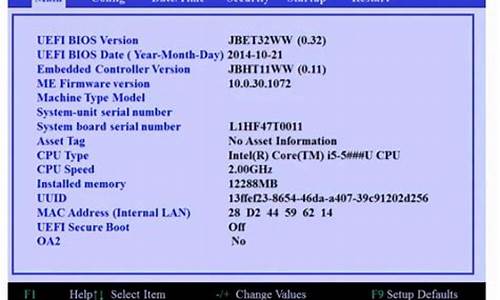
联想台式bios设置_联想台式bios设置启动顺序
-

进入系统后黑屏只有鼠标能动任务管理器也打不开_进系统黑屏只有鼠标 打不开任务管理器